
In questo articolo ti mostro come inserire un video di YouTube su WordPress. WordPress è in grado di salvare diversi tipi di media al suo interno, come immagini, audio e video. Però per quanto riguarda i video, non è consigliabile caricarli direttamente sul sito, perché sono troppo grossi e pesanti.
Questo appesantirebbe troppo il tuo hosting, il tuo server, e renderebbe troppo lento il tuo sito. Per questo motivo è molto meglio caricare i video su piattaforme esterne, come ad esempio Youtube o Vimeo. Ora ti vado a mostrare come inserire un video di Youtube sul tuo sito, e poi come andare ad inserire altri tipi di contenuti esterni, presenti su altri tipi di social.
Qui trovi il video su come inserire un video di YouTube su WordPress:
Se i video non ti piacciono, o preferisci maggiori dettagli, continua a leggere.
Per prima cosa è necessario creare un nuovo articolo. Quindi vai su “Articoli” -> “Aggiungi nuovo“. Metti il titolo e un contenuto del tuo articolo. Per andare ad inserire un video di YouTube all’interno dell’articolo, la cosa è molto semplice.
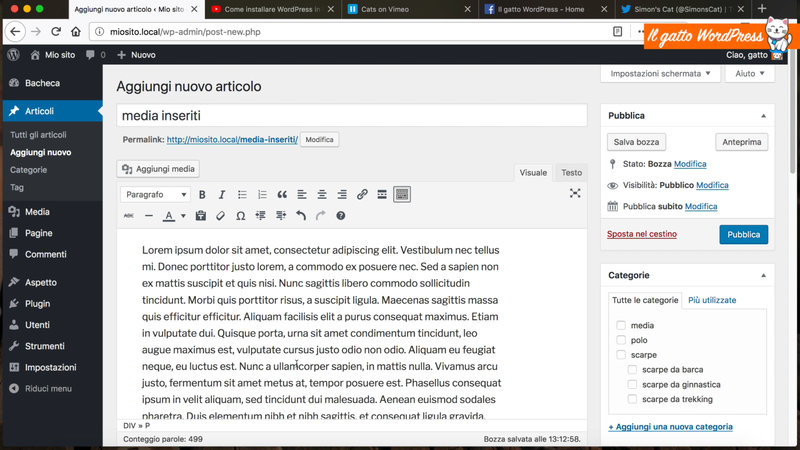
Vai su YouTube, sulla pagina del video che vuoi inserire, e copia l’URL che compare nel browser. Poi torna sul tuo articolo di WordPress, trova il punto in cui vuoi inserire il video, fai un po’ di spazio e copi l’URL nel punto desiderato.
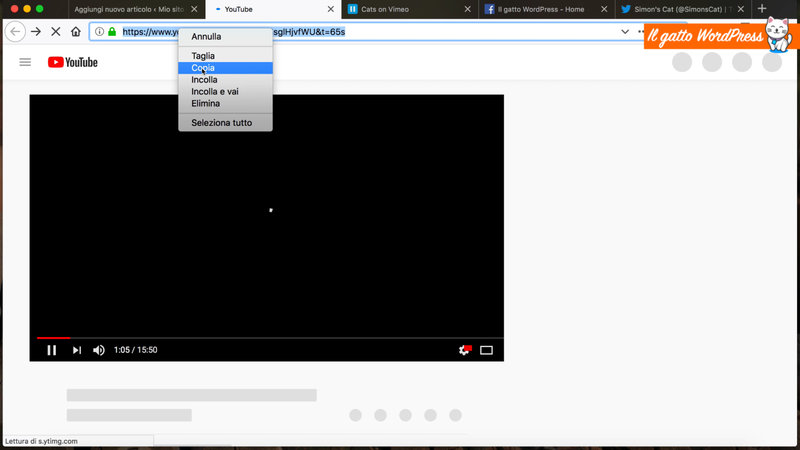
Attendi qualche secondo e ti comparirà l’immagine del video di YouTube. Tutto qui. In modo semplice e veloce hai inserito un video di YouTube all’interno del tuo articolo su WordPress. Non serve fare altro.
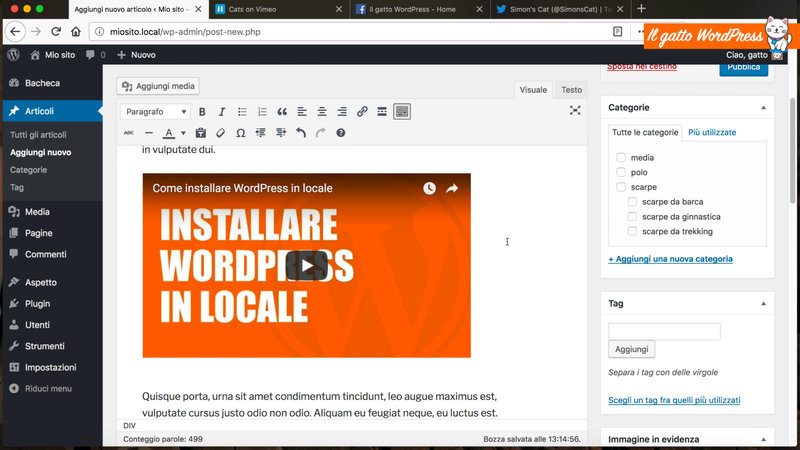
Lascia stare i vecchi tutorial su come inserire un video di YouTube, dove dicevano che su WordPress dovevi usare gli “iframe“, particolari plugin o qualche altro metodo. E’ tutta roba vecchia. WordPress si è evoluto ed è in grado di riconoscere un video di YouTube dal semplice URL. E quindi lo tratta come tale, inserendolo all’interno dell’articolo (o della pagina).

Questa cosa non si limita soltanto a YouTube, puoi inserire nell’articolo altri tipi di video, provenienti da altre piattaforme. Ad esempio i video di Vimeo. Per inserire un video di Vimeo all’interno del tuo articolo su WordPress, vai sulla pagina del video di Vimeo, fai clic sulla freccia, dove è scritto “Share” e ti copi il link.
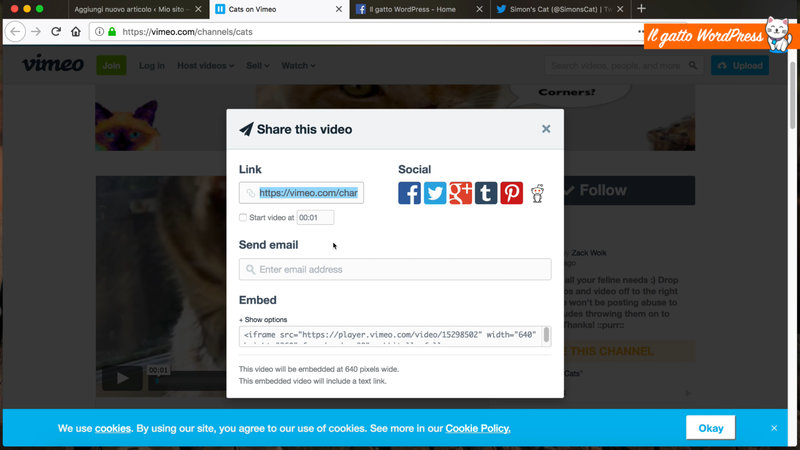
Poi torna sul tuo articolo, e dopo aver fatto spazio nel punto in cui vuoi inserire il video, incolli il link che avevi copiato. E in questo modo il video di Vimeo viene inserito all’interno del tuo articolo. Esattamente come avevi fatto prima con YouTube.
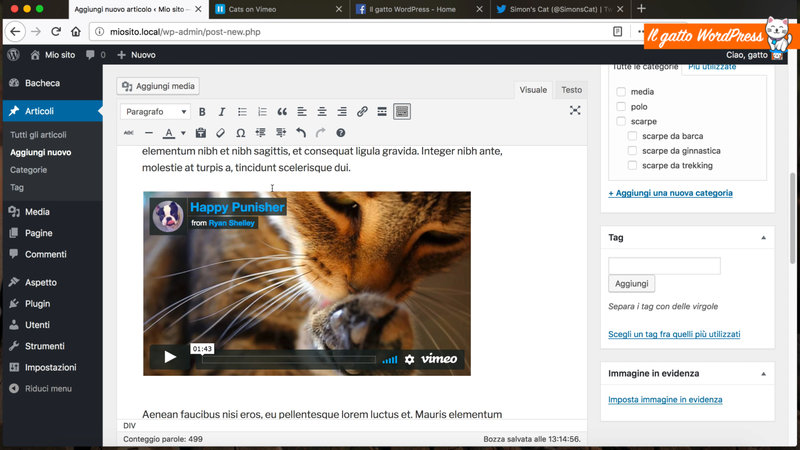
E volendo puoi anche inserire all’interno del tuo articolo dei post di Facebook o dei Tweet di Twitter. E anche in questo caso puoi farlo copiando l’URL del post di Facebook o l’URL del Tweet di Twitter e copiandoli all’interno del tuo articolo.
Per inserire un post di Facebook su WordPress, vai sul post, e fai clic sui tre pallini che si trovano in alto a destra. Nel menu che si apre dovresti trovare la voce “Incorpora” (Non tutti i post hanno questa possibilità di essere incorporati, quelli delle pagine sì, quelli privati no).
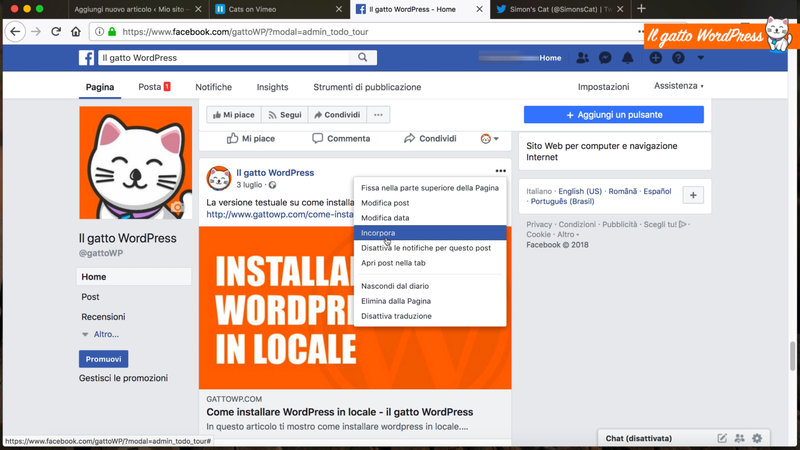
Fai clic su “Incorpora” e si apre una finestra in sovrimpressione con un link. Ma quel codice contiene un “iframe” e non è tanto bello da usare. Per trovare il link da usare su WordPress, fai clic su “Impostazioni avanzate“, e si aprirà una finestra con maggiori dettagli su quel post.
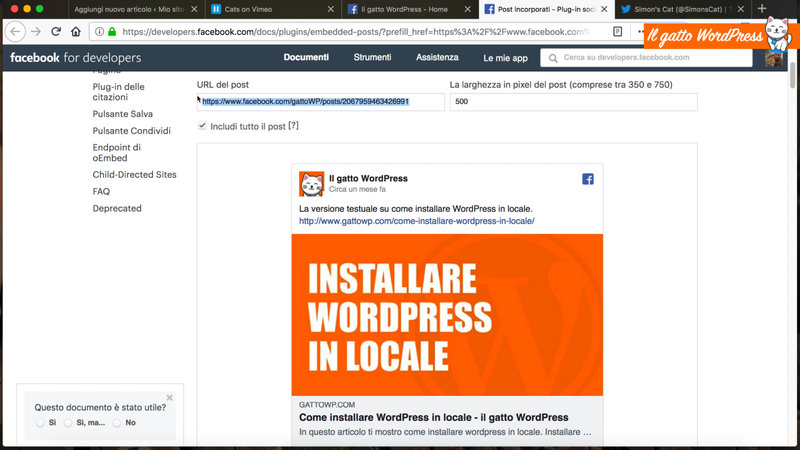
La prima voce che compare è “URL del post“. Devi usare questa. Copi il contenuto del box “URL del post” e lo copi nel tuo articolo. E come era successo prima, dopo qualche secondo in cui WordPress analizza il link, troverai il post di Facebook inserito nel tuo articolo.
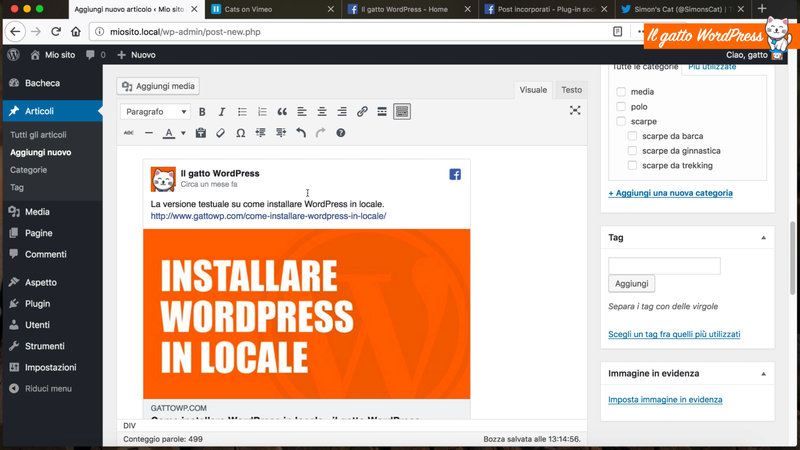
La stessa cosa la puoi fare su Twitter, ma in modo molto più semplice. Per copiare un Tweet di Twitter su WordPress, vai sul Tweet che vuoi copiare e fai clic sulla freccetta verso il basso che compare in alto a destra. Ti comparirà un menu con diverse voci.
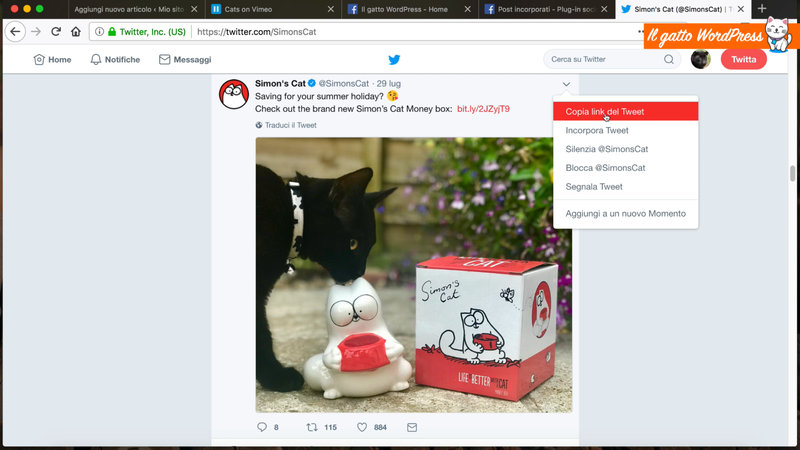
Tu devi scegliere “Copia link del Tweet“. Una volta copiato il link del Tweet torna su WordPress e incollalo all’interno del tuo articolo. E anche in questo caso, dopo pochi secondi, vedreai comparire all’interno del tuo articolo il Tweet di Twitter.
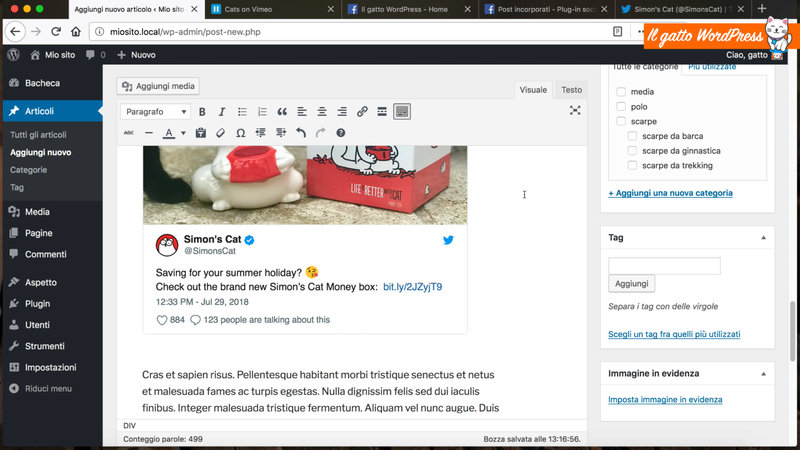
Se pubblichi l’articolo e vai a visualizzarlo sul sito, vedrai al suo interno tutti i contenuti esterni che hai inserito. Troverai il video YouTube, il video di Vimeo il post di Facebook, e il Tweet di Twitter. E questi oggetti che hai inserito sono completamente utilizzabili.
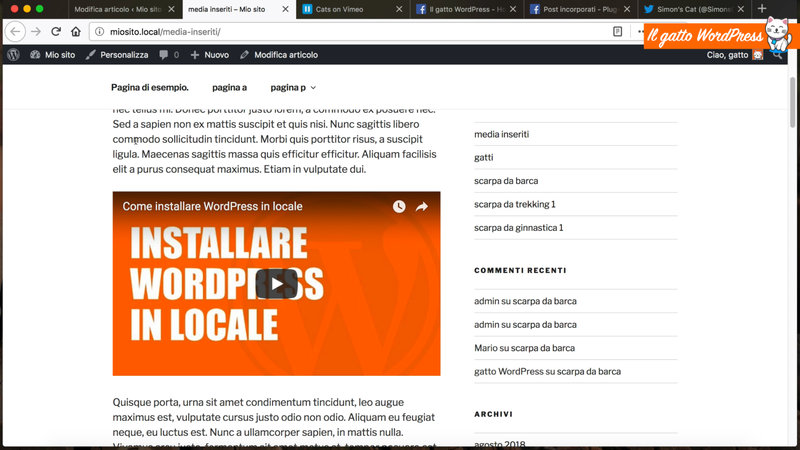
Puoi riprodurre il video di YouTube che hai inserito nell’articolo, facendo clic sulla freccia del play. Ma non solo questo, puoi anche riprodurlo a pieno schermo, e facendo clic sul nome “YouTube” sarai ridirezionato sul sito di YouTube.
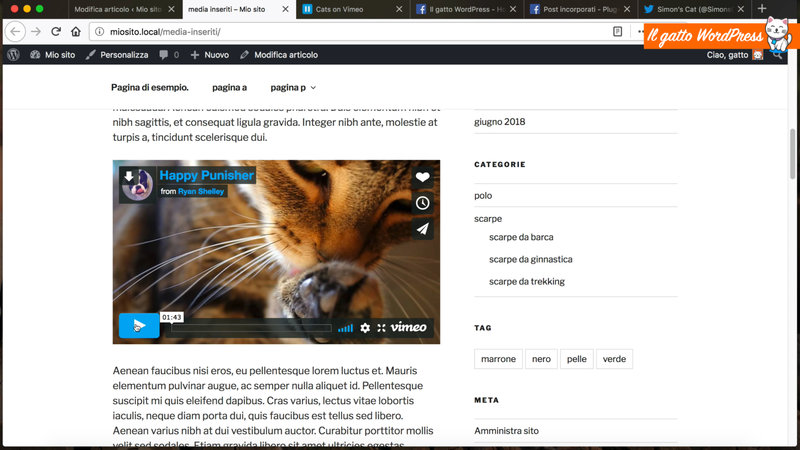
Allo stesso modo il video di Vimeo lo puoi riprodurre in piccolo o a pieno schermo, o essere rimandato sul sito di Vimeo. Il post di Facebook lo puoi commentare, e facendo clic su “Commenta” vieni riportato all’interno di Facebook.
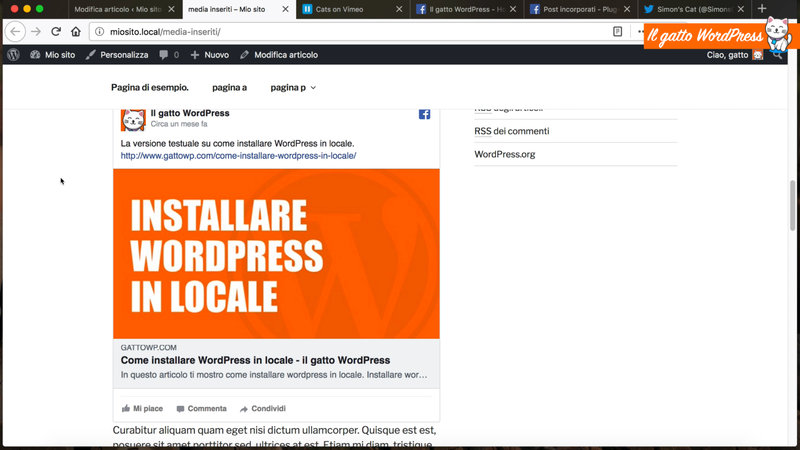
E così sul Tweet di Twitter, puoi mettere un like, o puoi ri twittarlo. Come hai visto, inserire un video di YouTube su WordPress (o altri tipi di contenuto) è molto semplice.
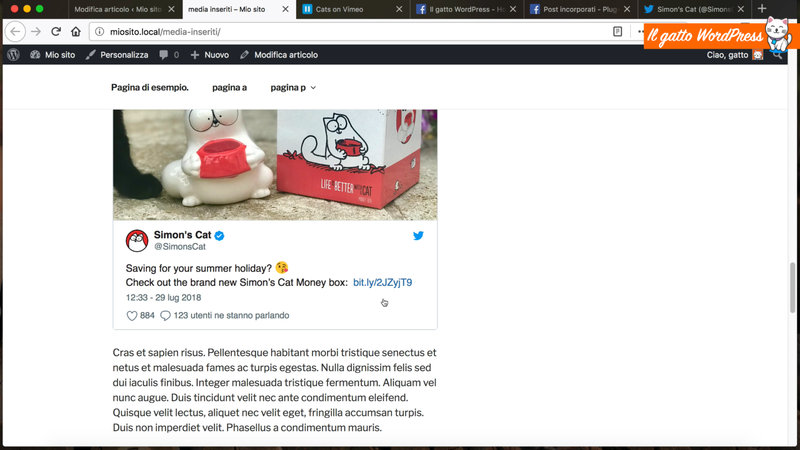

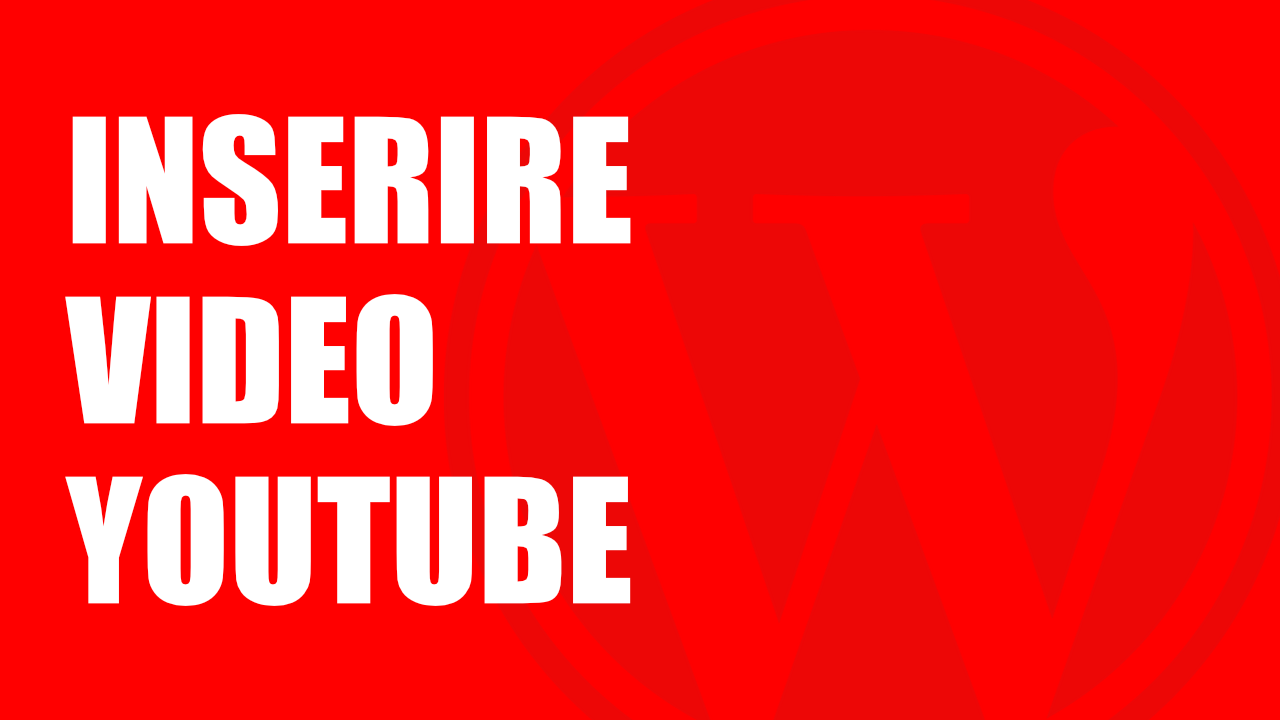
Lascia un commento